创建自己的分布式Ubuntu DVD(Relinux)
版本1.0
作者:Christian Schmalfeld <c [dot] schmalfeld [at] projektfarm [dot] de>
本文介绍如何使用磁盘上包含完全相同的软件创建机器的DVD映像。 这可以使用称为Relinux的软件完成 。 Relinux是最近停产的Remastersys的分支 。
1初步说明
使用Relinux创建的映像在任何情况下都不能大于4 GB,这就是为什么您需要排除主文件夹以及可能的其他文件夹太大而不能包含的原因。 此外,在本文撰写本文时,Relinux仅与GRUB2兼容,需要X11显示并安装metacity。
我已经在Linux Mint 11上测试了Relinux,它在我的机器上正常工作。
我不会保证这将为您工作!
2安装Relinux
要下载Relinux,请访问其启动板网站https://launchpad.net/relinux并获取最新版本。
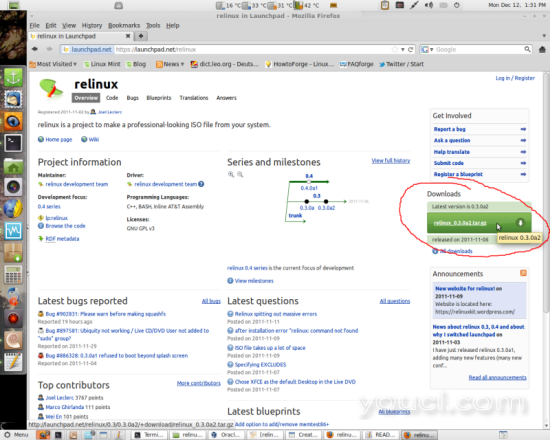
存档文件包含两个文件夹和安装指南; 两个文件夹必须与原始文件夹和usr文件夹合并。 更改为您解压缩两个文件夹的目录,在我的示例中是/ home / ctest / Downloads文件夹:
cd /home/ctest/Downloads
现在将下载的文件夹复制到原来的文件夹:
sudo cp -R usr /
sudo cp -R etc /
Relinux现在应该正确安装。 您可以在/ usr / share / doc / relinux / README文件中找到更多的文档 。
3安装软件
要创建一个独特的可分发的Ubuntu DVD,您需要在当前系统上安装所需的软件。 通过打开Synaptic软件包管理器并使用搜索栏来查找要安装的软件包。 点击包装旁边的复选框,然后选择标记为安装 。
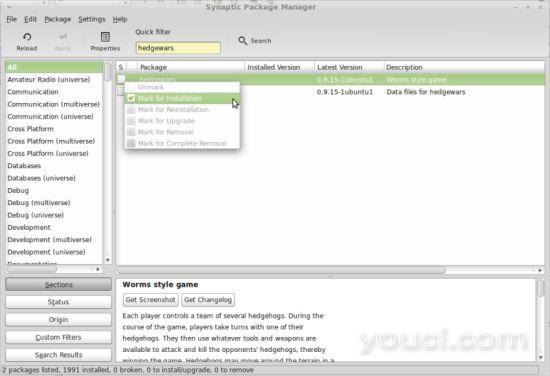
大多数软件包将需要安装更多依赖的软件包,您还需要标记这些软件包。
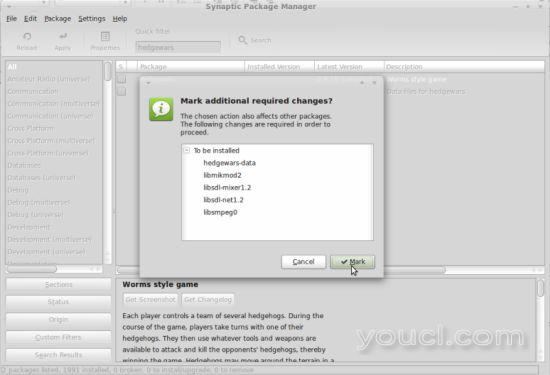
选择所需的所有软件包后,单击应用按钮。
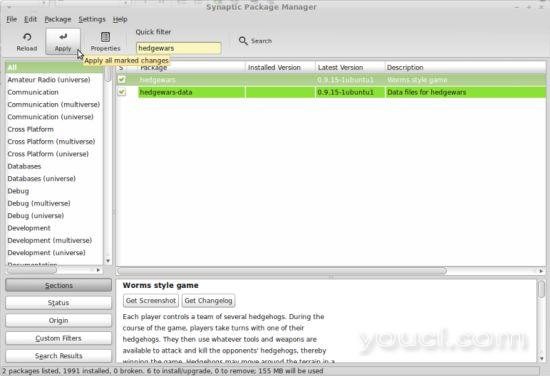
再次单击应用以确认您的选择:
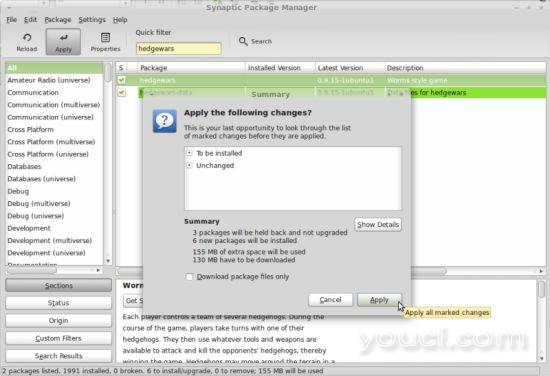
然后下载并安装软件包:
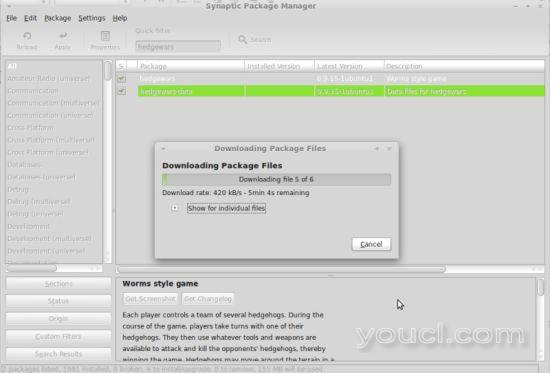
您当前系统上安装的所有软件将会自动转移到DVD的iso-image。 确保DVD上所需的内容不超过4GB的大小! 否则Relinux将不会从文件系统中产生.iso文件!
4使用Relinux
在您首次使用程序之前,Relinux会为每个最好编辑的命令使用配置文件。 将原始配置作为备份,并在指定位置创建一个新配置(我将在我的个人文件夹中进行):
cd /home/ctest
cp /etc/relinux/relinux.conf ./relinux.conf
接下来直接将Relinux转到新配置文件中:
sed -i 's:EXCLUDES="\(.*\)":EXCLUDES="\1 '`readlink -f ./relinux.conf`'":g' ./relinux.conf
强烈建议您查看配置文件中的所有选项,并根据您的喜好进行调整。 如果您不排除足够的文件将压缩的文件系统最大为4 GB,Relinux将不会创建一个图像。 此外,还有其他有用的选项,如启动启动画面的选择或实际图像的命名。
Relinux的实际控制只能通过命令行进行。 它通常与Remastersys的选项一样,除了缺少明确的备份命令,但是可以通过不排除主文件夹来实现:
- sudo relinux clean [configfile] - 清除不重要进程的工作目录
- sudo relinux fullclean [configfile] -彻底清理工作目录,包括.iso映像,校验和和所有其他文件
- sudo relinux squashfs [configfile] - 创建压缩的文件系统来构建iso图像。 这是在实际创建iso映像之前采取的必要步骤。 这也可以用于在创建图像之前追溯地将文件添加到文件系统
- sudo relinux onlyiso [configfile] - 创建可以在虚拟机中使用或在CD上刻录的实际iso映像,以引导您的自定义系统(在选择此选项之前,必须使用squashfs创建文件系统)
- sudo relinux iso [configfile] - 在一个命令中创建压缩的文件系统和.iso映像
由于您最有可能要使用创建的映像来刻录DVD,因此您应该注意添加到其中的软件和文件的总和大小。
使用Relinux创建的每个文件将被放置在其临时目录中,默认情况下为/ home / relinux 。 这对于文件系统以及图像(例如默认情况下为custom.iso )是重要的。 确保您将您的图像移动到其他地方,因为这个临时文件夹将在使用fullclean时被清空。
5将文件添加到没有主文件夹的非备份文件系统
如果你有一个大文件夹放在DVD上但仍然有文件需要在图像上,有两种方法可以放在它上面; 在创建文件系统之前必须先处理一个文件系统,并在创建文件系统之后执行此操作。
5.1 / etc / Skel文件夹
在创建文件系统之前,要将文件添加到非备份映像中,只需将它们放入/ etc / Skel文件夹中即可使文件显示在图像的主文件夹中。 / etc / Skel文件夹负责在每次安装和每个添加新用户时填充主文件夹。
5.2 Squashfs工具
Squashfs-tools是一个可以构建和解压缩的软件包,也可以将文件添加到压缩的文件系统中,这些文件系统也用于在Remastersys和Relinux上构建文件系统。 它们可以用于将文件附加到已创建的文件系统。 通过在终端中输入以下内容来安装它们:
sudo apt-get install squashfs-tools
squashfs工具提供两个使用的命令,一个用于创建文件系统或将文件添加到现有的文件,一个可以解压缩它们。 第一个是
mksquashfs
其基本结构是一个或多个源文件或文件夹以及压缩文件的路径(例如mksquashfs / home / ctest / Desktop / bla /home/ctest/Desktop/ultimate.squashfs ) 后面的命令 。 源文件路径中的最后一个文件夹将是南极文件系统的根,除非另有指定,否则将不会自动显示。 同样的命令也用于将文件附加到现有的南瓜文件系统,这是我们基本上想要的。 要做到这一点,只需要选择现有的文件系统作为要创建的文件系统,并将文件附加到输入文件的路径中。 不幸的是,不可能合并两个文件系统,这就是为什么我们通过在任何文件夹中创建一个名为extrafiles (可以是任何名称)的文件夹来规避这个问题,并选择这个上面的文件夹作为添加到系统的文件夹成为根文件夹和内部的文件夹,我们想要的文件夹将沿着文件系统的根文件夹中的文件显示)。 将DVD上所需的文件添加到extrafiles文件夹。 以下将是将文件添加到文件系统的可能方法:
mksquashfs /home/ctest/Desktop/bla /home/remastersys/remastersys/ISOTMP/casper/filesystem.squashfs
在这个例子中,文件夹bla是包含extrafile文件夹的文件夹。 有关更多的开关和选项,请参见手册页。
要解压缩压缩文件系统,请使用以下命令:
unsquashfs
使用此命令的最常用方法应该与目的地交换机组合使用。 确保选择一个不存在的目录作为目的地,否则会给你一个错误。
unsquashfs -d /home/ctest/Desktop/unexistingdirectory /home/remastersys/remastersys/ISOTMP/casper/filesystem.squashfs








